En C#, el control RichTextBox es un cuadro de texto que le brinda controles de edición de texto enriquecido y funciones de formato avanzadas que también incluyen la carga de archivos de formato de texto enriquecido (RTF). O, en otras palabras, los controles RichTextBox le permiten mostrar o editar contenido de flujo, incluidos párrafos, imágenes, tablas, etc. En RichTextBox, establece el tamaño del control RichTextBox mediante Size Property . Con la ayuda de esta propiedad, puede establecer tanto el alto como el ancho de RichTextBox en píxeles. Puede establecer esta propiedad de dos maneras diferentes:
1. Tiempo de diseño: es la forma más fácil de establecer el tamaño de RichTextBox como se muestra en los siguientes pasos:
- Paso 1: cree un formulario de Windows como se muestra en la siguiente imagen:
Visual Studio -> Archivo -> Nuevo -> Proyecto -> WindowsFormApp
- Paso 2: A continuación, arrastre y suelte el control RichTextBox desde la caja de herramientas al formulario como se muestra en la siguiente imagen:

- Paso 3: Después de arrastrar y soltar, irá a las propiedades de RichTextBox y establecerá el tamaño de RichTextBox como se muestra en la siguiente imagen:

Producción:

2. Tiempo de ejecución: es un poco más complicado que el método anterior. En este método, puede establecer el tamaño del control RichTextBox mediante programación con la ayuda de la sintaxis dada:
public System.Drawing.Size Size { get; set; }
Aquí, el Tamaño indica tanto el alto como el ancho en píxeles. Los siguientes pasos muestran cómo establecer el tamaño de RichTextBox dinámicamente:
- Paso 1: Crear un RichTextBox usando el constructor RichTextBox() proporcionado por la clase RichTextBox.
// Creating a RichTextBox RichTextBox rbox = new RichTextBox();
- Paso 2: después de crear RichTextBox, configure la propiedad Size de RichTextBox proporcionada por la clase RichTextBox.
// Setting the size rbox.Size = new Size(278, 115);
- Paso 3: Y por último agregue este control RichTextBox al formulario usando la siguiente declaración:
// Adding this control to the form this.Controls.Add(rbox);
Ejemplo:
using System;
using System.Collections.Generic;
using System.ComponentModel;
using System.Data;
using System.Drawing;
using System.Linq;
using System.Text;
using System.Threading.Tasks;
using System.Windows.Forms;
namespace WindowsFormsApp51 {
public partial class Form1 : Form {
public Form1()
{
InitializeComponent();
}
private void Form1_Load(object sender, EventArgs e)
{
// Creating and setting the
// properties of the label
Label lb = new Label();
lb.Location = new Point(251, 70);
lb.Text = "Enter Introduction";
// Adding this label in the form
this.Controls.Add(lb);
// Creating and setting the
// properties of RichTextBox
RichTextBox rbox = new RichTextBox();
rbox.Location = new Point(236, 97);
rbox.Size = new Size(278, 115);
rbox.BorderStyle = BorderStyle.FixedSingle;
rbox.ForeColor = Color.Green;
rbox.Text = "Welcome to GeeksforGeeks Portal";
// Adding this RichTextBox
// in the form
this.Controls.Add(rbox);
}
}
}
Producción:
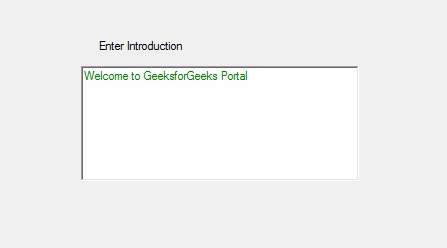
Publicación traducida automáticamente
Artículo escrito por ankita_saini y traducido por Barcelona Geeks. The original can be accessed here. Licence: CCBY-SA